Waarom duurt het verifiëren van de update zo lang? Mijn iPhone 8 Plus zit vast tijdens het verifiëren van een iOS 17-update. Ik heb geprobeerd het opnieuw op te starten door op de aan / uit-knoppen en de startknoppen te drukken die niet werkten. Vervolgens probeerde ik enkele oplossingen van de Apple-helppagina's, maar het probleem was er nog steeds. Hoe repareer ik de iPhone die de update niet kan verifiëren? Zijn er nog andere manieren om de update uiteindelijk te verifiëren?

Elke grote iOS-update zoals iOS 17, iOS 16, iOS 15, iOS 14, iOS 13, iOS 12 of iOS 11 brengt zoveel coole nieuwe functies naar de iPhone, iPad en iPod. Dus als iOS-gebruiker kunt u, als er een iOS-update beschikbaar is, deze zo snel mogelijk updaten. Het is echter zeer waarschijnlijk dat het scherm "Update verifiëren" blijft hangen bij het installeren van de nieuwe iOS, zoals de nieuwste iOS 17. Heeft u met hetzelfde te maken? iPhone bleef steken bij het verifiëren van de update situatie?
Wanneer u de iOS-update installeert, ziet u een pop-upindicatiebericht met de melding "Update verifiëren..." op het scherm. Onder de meeste omstandigheden passeert uw iOS-apparaat na een tijdje de interface en begint zichzelf normaal bij te werken. Maar er zijn nog steeds veel redenen die de iPhone kan update niet verifiëren en bleef daar hangen. Deze post deelt 4 effectieve oplossingen voor repareren iPhone zit vast bij het verifiëren van het updateprobleem inclusief de nieuwste iOS 17, iOS 15, iOS 14, iOS 13 en iOS 12.


iPhone kan update niet verifiëren is een heel vervelend probleem dat je het niet meer mag gebruiken. Dus je moet er vanaf komen en je iOS-apparaat in normale staat brengen. Voordat u begint met het repareren van de iPhone die vastzit bij het verifiëren van het updateprobleem, moet u ervoor zorgen dat u uw iPhone verbindt met een stabiel wifi-netwerk en dat deze voldoende is opgeladen.

Eerst zullen we een eenvoudige, eenvoudige manier laten zien om u te helpen bij het oplossen van het updateprobleem van de iPhone. U kunt uw iPhone-scherm vergrendelen en vervolgens ontgrendelen. U kunt hiervoor eenvoudig op de aan / uit-knop drukken. Herhaal de bewerkingen minstens 5 keer totdat je een voortgangsbalk ziet. Vervolgens installeert je iPhone de iOS-update normaal.
Vraag je je misschien af hoe lang duurt het voordat de iPhone de update verifieert. In feite is er geen vaste tijd voor het verifiëren van de iOS-update. Het hangt af van verschillende factoren, zoals de iOS-updategrootte, de wifi-netwerksnelheid en meer. Maar als uw iPhone langer dan een uur vastloopt bij het verifiëren van de update, aarzel dan niet om hem te repareren.
In veel gevallen, wanneer uw iPhone vastzit bij het verifiëren van de update, mag u het scherm zelfs niet uitschakelen. Hier kunt u hard proberen uw iPhone opnieuw op te starten om de iPhone te repareren die de update niet kan verifiëren.

For iPhone 15/14/13/12/11/XS/XR/X/8:
Druk op de knop "Volume +" en laat deze los. Houd vervolgens de knop "Volume -" ingedrukt en laat deze los. blijf op de zijknop drukken totdat het scherm uitgaat en het Apple-logo op het scherm verschijnt.
Voor iPhone SE / 7:
Houd de knoppen "Power" en "Volume -" minstens tien seconden ingedrukt totdat het Apple-logo op het scherm verschijnt.
Voor iPhone 6 en eerder:
Houd de knoppen "Power" en "Home" minstens tien seconden ingedrukt totdat je het Apple-logo ziet.
Na de harde herstart is uw iPhone weer normaal. Dat betekent niet dat uw iPhone is bijgewerkt naar de nieuwste iOS-versie. Als je je iPhone wilt updaten, ga dan terug naar "Instellingen" > "Algemeen" > "Software-update" en installeer de iOS-update opnieuw.
Wanneer uw iPhone is uitgeschakeld en vast te zitten bij het verifiëren van de update, kunt u iTunes gebruiken om uw iPhone te herstellen en vervolgens de iOS-update opnieuw te installeren. Als je een back-up van je iPhone met iTunes hebt gemaakt voordat de iOS werd geüpdatet, kun je de iPhone herstellen vanaf de iTunes-back-up. De volgende stappen laten zien hoe.
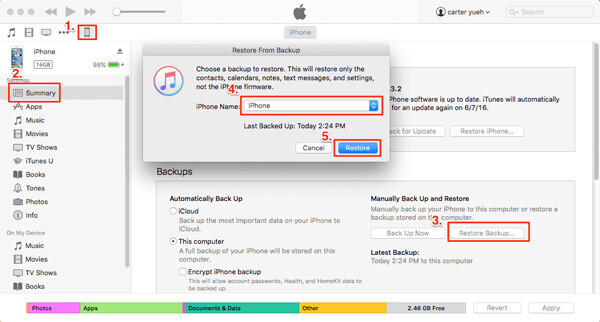
Nadat iTunes is hersteld, keert uw iPhone terug naar de normale toestand en worden alle gegevens in de iTunes-back-up opgeslagen die u zojuist hebt hersteld. U kunt naar de app "Instellingen" navigeren en de iOS-update opnieuw installeren.
Het foutbericht voor het verifiëren van de update van de iPhone kan zichzelf regelmatig oplossen. Terwijl het soms uren of zelfs de hele dag kan duren voor de reparatie. Met de bovenstaande methoden heb je een grote kans om de iPhone vast te zetten bij het verifiëren van het updateprobleem. Maar als het probleem zich nog steeds voordoet, kunt u zich wenden tot de onderstaande professionele oplossing. Hier introduceren we je met de krachtige iOS systeemherstel om u te helpen de iPhone te repareren die het updateprobleem niet kan verifiëren.

Downloads
100% veilig. Geen advertenties.
100% veilig. Geen advertenties.



Na de reparatie is je iPhone weer in normale staat en wordt de iOS bijgewerkt naar de nieuwste versie. Naast het repareren van de iPhone die de update niet kan verifiëren, kunt u ook vertrouwen op iOS-systeemherstel om vele andere problemen veroorzaakt door het iOS-systeem op te lossen. U kunt bijvoorbeeld de iPhone / iPad eenvoudig vastzetten FaceTime eindigt, Apple-logo, bevriezen op het oplaadscherm en meer met vergelijkbare stappen.
Uw iPhone kan de update niet verifiëren en is niet meer verbonden met internet? Na het lezen van deze pagina kunt u 4 effectieve methoden krijgen om de iPhone bleef steken bij het verifiëren van de update probleem. Als je nog vragen hebt, laat ons dan een bericht achter in de reactie.
iPhone zit vast
1. Ga uit de Shuffle-modus op de iPhone / iPod 2. iPhone zit vast op laadscherm 3. Oplossingen voor WhatsApp iCloud-back-up vastgelopen 4. iPhone zit vast in herstelmodus 5. iPhone zit vast op Apple-logo 6. Fix iPhone vast in hoofdtelefoonmodus 7. Fix iPhone vast bij het verifiëren van update 8. Fix iPhone vast op FaceTime-eindscherm
Herstel uw iOS-systeem naar normaal in verschillende problemen, zoals vastzitten in de DFU-modus, herstelmodus, hoofdtelefoonmodus, Apple-logo, enz.Normaal zonder gegevensverlies.
100% veilig. Geen advertenties.
100% veilig. Geen advertenties.